- লেখক Jason Gerald [email protected].
- Public 2024-01-18 19:54.
- সর্বশেষ পরিবর্তিত 2025-01-23 12:07.
কুকিজ সাধারণত কম্পিউটারের ইন্টারনেট ব্রাউজারে ডিফল্টভাবে সংরক্ষিত থাকে। আপনার অ্যাক্সেস করা ওয়েব পেজে সেটিংস এবং তথ্য সংরক্ষণ করতে কুকি ব্যবহার করা হয়। যাইহোক, কুকিগুলি কখনও কখনও ব্যবহারকারীদের ট্র্যাক করতে এবং বিজ্ঞাপন সরবরাহ করতে ব্যবহার করা যেতে পারে। কিছু লোক তাদের গোপনীয়তা বজায় রাখতে কুকিজ নিষ্ক্রিয় করতে পছন্দ করে। এই উইকিহাও আপনাকে শেখায় কিভাবে বিভিন্ন ওয়েব ব্রাউজারে কুকিজ ব্লক করতে হয়।
ধাপ
পদ্ধতি 7 এর 1: গুগল ক্রোম (ডেস্কটপ কম্পিউটার)
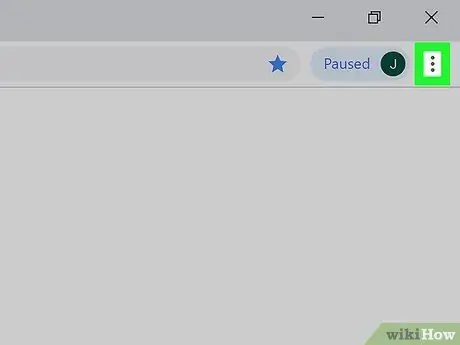
ধাপ 1. ক্রোম মেনুতে ক্লিক করুন যেখানে তিনটি বিন্দুর আইকন রয়েছে।
এটি ক্রোমের উপরের ডানদিকে রয়েছে।
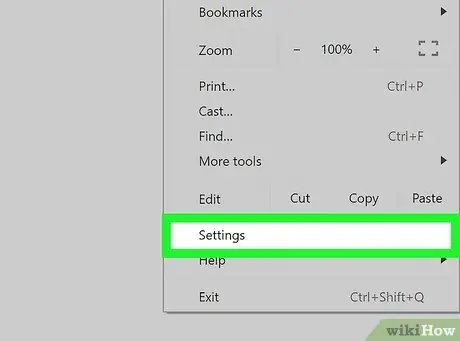
পদক্ষেপ 2. ক্রোম মেনুর নীচে সেটিংসে ক্লিক করুন।
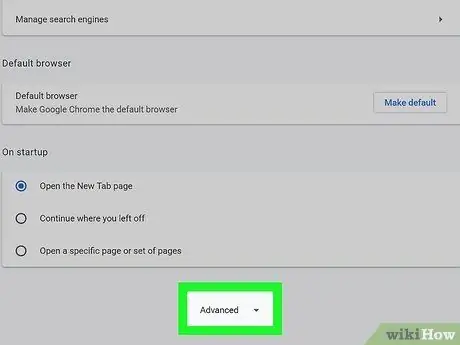
ধাপ 3. উন্নত সেটিংস বা উন্নত ক্লিক করুন।
আপনি সেটিংস মেনুর নীচে এটি খুঁজে পেতে পারেন। এটি করলে সেটিংস মেনু প্রসারিত হবে।
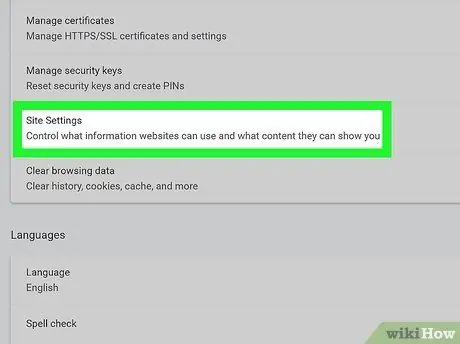
পদক্ষেপ 4. সাইট সেটিংস বা বিষয়বস্তু সেটিংস ক্লিক করুন।
এটি "গোপনীয়তা এবং নিরাপত্তা" বিভাগে রয়েছে।
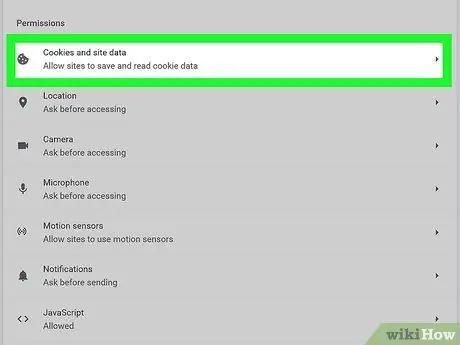
ধাপ 5. কুকিজ এবং সাইট ডেটা ক্লিক করুন।
এটি সাইট সেটিংস মেনুর শীর্ষে পাওয়া যাবে।
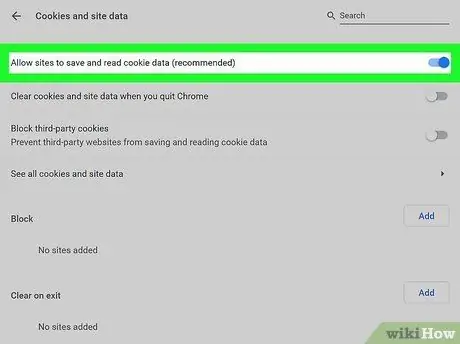
ধাপ 6. সুইচ ক্লিক করুন
"সাইটগুলিকে কুকি ডেটা সংরক্ষণ এবং পড়ার অনুমতি দিন" এর পাশে।
"কুকিজ এবং সাইট ডেটা" মেনুর শীর্ষে "সাইটগুলিকে কুকিজ সংরক্ষণ এবং পড়ার অনুমতি দিন (প্রস্তাবিত)" এর ডানদিকে বোতামটি রয়েছে।
পুরোনো সংস্করণগুলিতে, "কোন ডেটা সেট করা থেকে সাইটগুলি ব্লক করুন" নির্বাচন করুন।
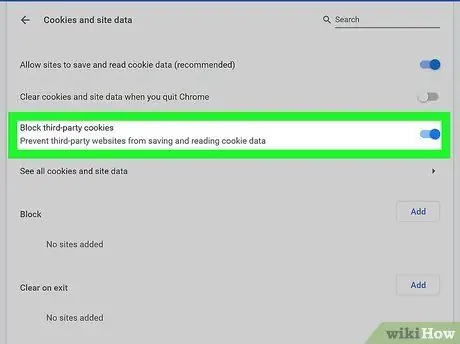
ধাপ 7. সুইচ ক্লিক করুন
"তৃতীয় পক্ষের কুকিজ ব্লক করুন" এর পাশে।
বোতামটি "কুকিজ এবং সাইট ডেটা" মেনুতে "তৃতীয় পক্ষের কুকিজ ব্লক করুন" এর ডানদিকে রয়েছে।
বিকল্পভাবে, আপনি নির্দিষ্ট ওয়েবসাইটের জন্য কুকিজ ব্লক করতে পারেন। ক্লিক করে এটি করুন যোগ করুন "ব্লক" এর পাশে এবং সেই সাইটের ঠিকানা লিখুন যার কুকিজ আপনি ব্লক করতে চান। পরবর্তী, ক্লিক করুন যোগ করুন.

ধাপ 8. সুইচ ক্লিক করুন
"যখন আপনি Chrome ছেড়ে যান তখন কুকিজ এবং সাইট ডেটা সাফ করুন" এর পাশে।
এটি প্রত্যেকবার ক্রোম ব্রাউজার বন্ধ হয়ে গেলে বিদ্যমান কুকিজ মুছে ফেলবে। ভবিষ্যতে, প্রত্যেকবার বিদ্যমান কুকি মুছে ফেলা হবে যখনই Chrome বন্ধ হবে।
যদি আপনি না চান যে প্রতিবার ক্রোম বন্ধ হয়ে গেলে কুকিগুলি মুছে ফেলা হোক, পরের বার যখন আপনি Chrome শুরু করবেন তখন এই সেটিংটি অক্ষম করুন
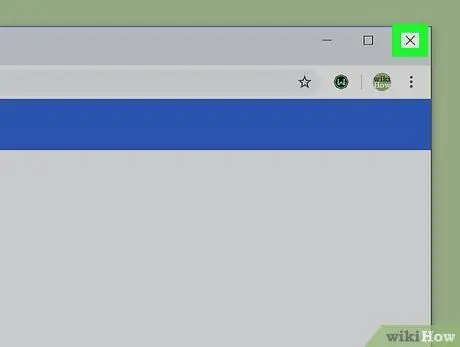
ধাপ 9. ক্রোম বন্ধ করুন।
উপরের ডানদিকের কোণে (উইন্ডোজ), বা উপরের বাম কোণে লাল "x" ক্লিক করে ক্রোম ছাড়ুন (ম্যাক)।
7 এর 2 পদ্ধতি: সাফারি (iOS)
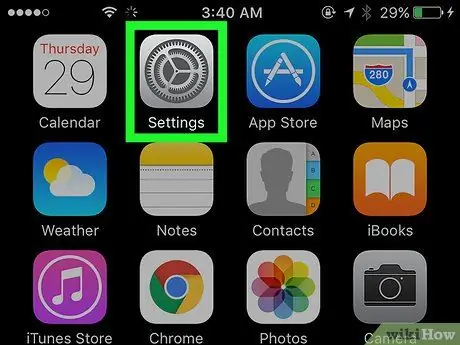
ধাপ 1. সেটিংস অ্যাপ স্পর্শ করুন
সাফারি ব্রাউজারে কুকি সেটিংস আইওএস ডিভাইসে সেটিংস অ্যাপের মাধ্যমে পরিবর্তন করা যেতে পারে।
তৃতীয় পক্ষের ব্রাউজারে অ্যাপলের বিধিনিষেধের কারণে আপনি আইপ্যাড বা আইফোনের জন্য ক্রোমে কুকিজ ব্লক করতে পারবেন না। আপনি যদি আপনার iOS ডিভাইসে ক্রোম ব্রাউজারে কুকিজ ব্লক করতে চান, তাহলে আপনাকে অবশ্যই এটি ছদ্মবেশী মোডে করতে হবে অথবা সাফারিতে যেতে হবে।
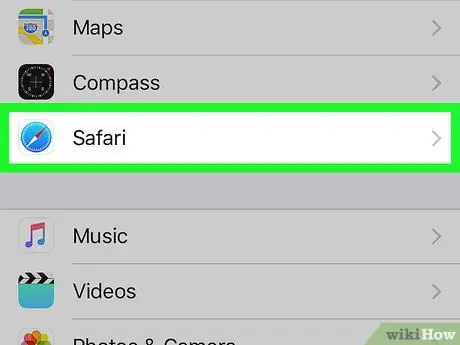
পদক্ষেপ 2. সাফারি স্পর্শ করুন।
এটি সেটিংস মেনুতে নীল কম্পাস-আকৃতির আইকনের পাশে।
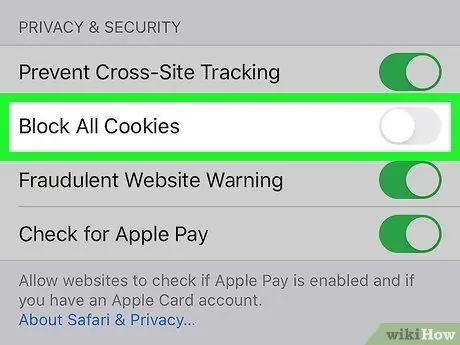
ধাপ 3. সুইচটি স্পর্শ করুন
"ব্লক অল কুকিজ" এর পাশে।
এটি ডানদিকে "গোপনীয়তা ও নিরাপত্তা" বিভাগে রয়েছে।
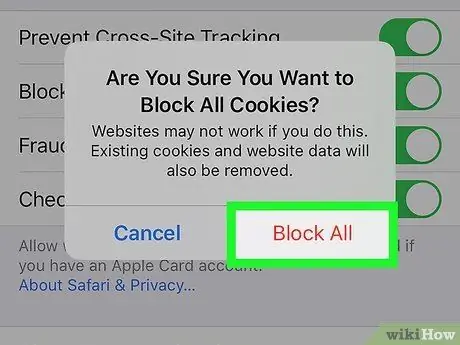
ধাপ 4. সমস্ত ব্লক করুন।
এই লাল টেক্সটটি পপ-আপ অ্যালার্টের ভিতরে। এখন থেকে, সাফারিতে আপনার পরিদর্শন করা ওয়েবসাইটগুলির কুকি সংরক্ষণ করা হবে না।
7 -এর পদ্ধতি 3: গুগল ক্রোম (অ্যান্ড্রয়েড)
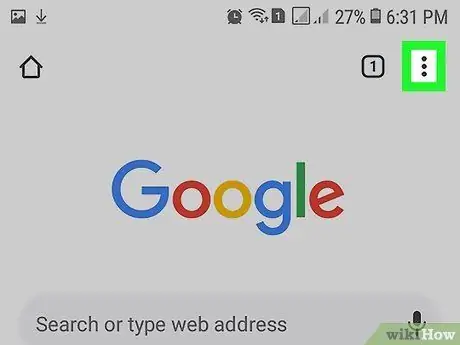
পদক্ষেপ 1. গুগল ক্রোম মেনু বোতামটি স্পর্শ করুন।
এটি ক্রোম মোবাইল ব্রাউজারের উপরের ডান কোণে একটি তিনটি বিন্দু আইকন।
তৃতীয় পক্ষের ব্রাউজারে অ্যাপলের বিধিনিষেধের কারণে আপনি আইপ্যাড বা আইফোনের জন্য ক্রোমে কুকিজ ব্লক করতে পারবেন না। আপনি যদি আপনার iOS ডিভাইসে ক্রোম ব্রাউজার কুকিজ ব্লক করতে চান, তাহলে আপনাকে অবশ্যই এটি ছদ্মবেশী মোডে করতে হবে অথবা সাফারিতে যেতে হবে।
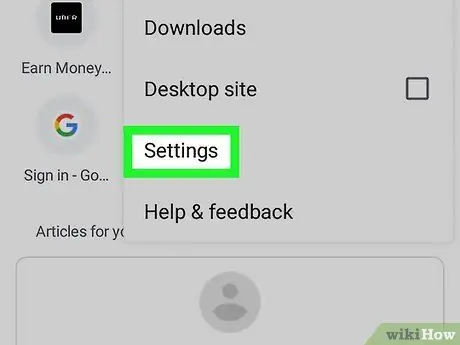
পদক্ষেপ 2. সেটিংস স্পর্শ করুন।
আপনি এটি Chrome মেনুর নীচে খুঁজে পেতে পারেন।
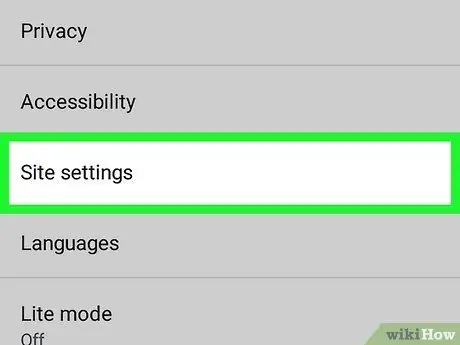
পদক্ষেপ 3. স্পর্শ সাইট সেটিংস।
সেটিংস মেনুতে "উন্নত" এর অধীনে এটি তৃতীয় বিকল্প।
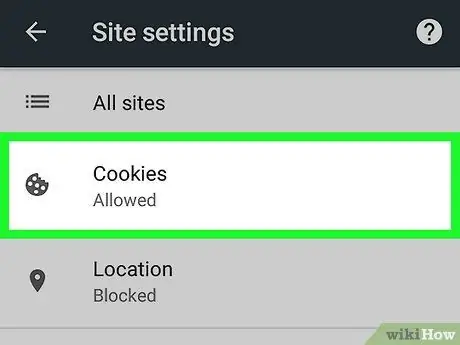
ধাপ 4. কুকিজ স্পর্শ করুন।
এটি "সাইট সেটিংস" এ কুকি-আকৃতির আইকনের পাশে।
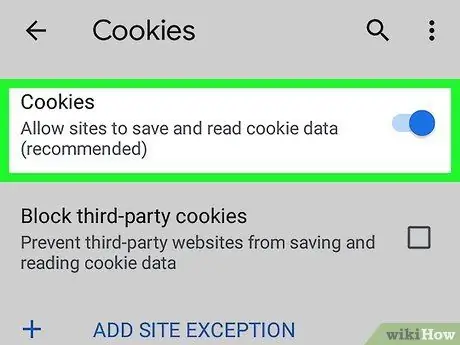
ধাপ 5. সুইচটি স্পর্শ করুন
"কুকিজ" এর পাশে।
এটি কুকিজ মেনুর শীর্ষে, ডানদিকে।
বিকল্পভাবে, আপনি নির্দিষ্ট সাইটের জন্য কুকিজ ব্লক করতে পারেন। স্পর্শ করে এটি করুন সাইট ব্যতিক্রম যোগ করুন কুকিজ মেনুর নীচে। পরবর্তী, "সাইট ইউআরএল" এর অধীনে আপনি যে সাইটটি ব্লক করতে চান তা প্রবেশ করুন এবং স্পর্শ করুন যোগ করুন নীচের ডান কোণে।
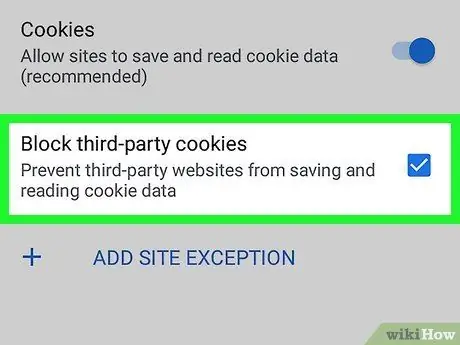
পদক্ষেপ 6. চেকবক্স স্পর্শ করুন
"তৃতীয় পক্ষের কুকিজ ব্লক করুন" এর পাশে।
এটি কুকিজ মেনুতে শেষ বিকল্প। এতে করে, তৃতীয় পক্ষের কুকিজ ব্লক করা হবে।
7 এর 4 পদ্ধতি: মজিলা ফায়ারফক্স
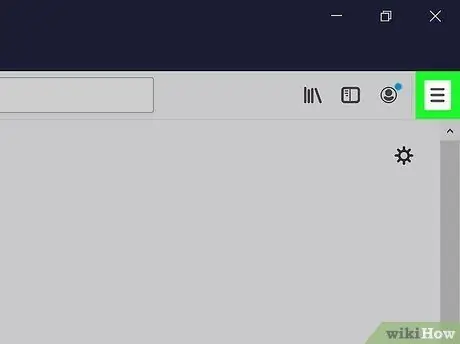
ধাপ 1. ফায়ারফক্স মেনুতে ক্লিক করুন।
আইকনটি উপরের ডান কোণে 3 অনুভূমিক রেখার আকারে রয়েছে।
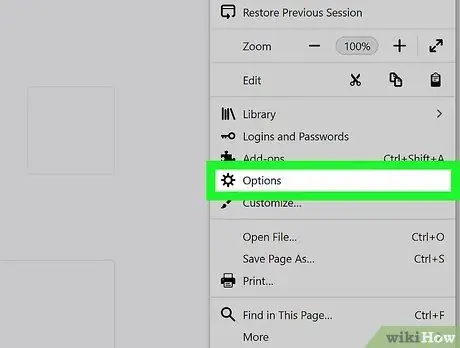
পদক্ষেপ 2. বিকল্পগুলিতে ক্লিক করুন।
এটি ফায়ারফক্স উইন্ডোতে গিয়ার আইকনের পাশে।
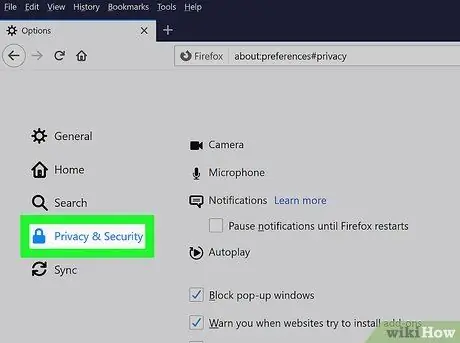
ধাপ 3. গোপনীয়তা ও নিরাপত্তা ক্লিক করুন।
আপনি বাম দিকের সাইডবার মেনুতে প্যাডলক-আকৃতির আইকনের পাশে এটি পাবেন।
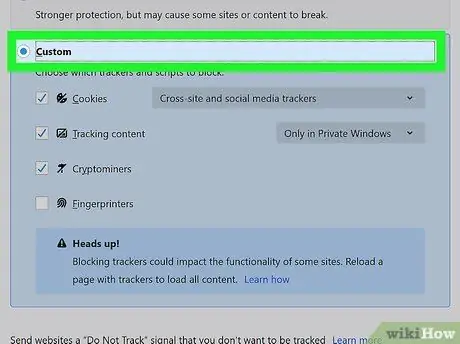
ধাপ 4. "কাস্টম" এর পাশে রেডিও বোতামটি ক্লিক করুন।
এটি "উন্নত ট্র্যাকিং সুরক্ষা" এর অধীনে শেষ বিকল্প।
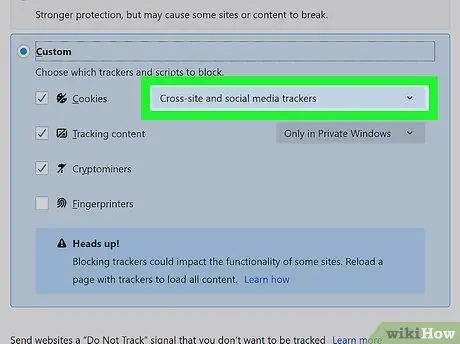
ধাপ 5. "কুকিজ" এর পাশে ড্রপ-ডাউন মেনুতে ক্লিক করুন।
"উন্নত ট্র্যাকিং সুরক্ষা" এর অধীনে "কাস্টম" তালিকা বাক্সে এটি প্রথম বিকল্প।
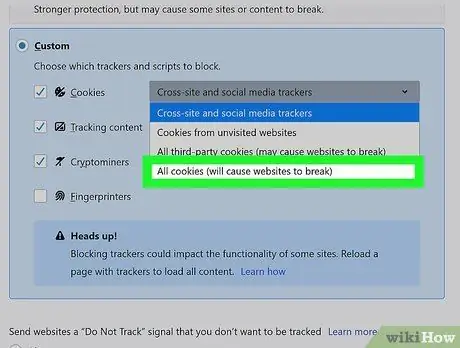
ধাপ All. সব কুকি ক্লিক করুন (ওয়েবসাইটগুলি ভাঙার কারণ হবে)।
"কাস্টম" বাক্সে "কুকিজ" এর পাশে ড্রপ-ডাউন মেনুতে এটিই শেষ বিকল্প।
- একাধিক কুকিজের অনুমতি দিতে আপনি ড্রপ-ডাউন মেনুতে "ব্লক থার্ড-পার্টি কুকিজ" নির্বাচন করতে পারেন।
- বিকল্পভাবে, আপনি কিছু ওয়েবসাইট ক্লিক করে ব্লক করতে পারেন অনুমতিগুলি পরিচালনা করুন "কুকিজ এবং সাইট ডেটা" এর অধীনে। আপনি যে সাইটটি ব্লক করতে চান সেই সাইটের ঠিকানা লিখুন যেখানে "ওয়েবসাইটের ঠিকানা" লেখা আছে এবং ক্লিক করুন ব্লক.
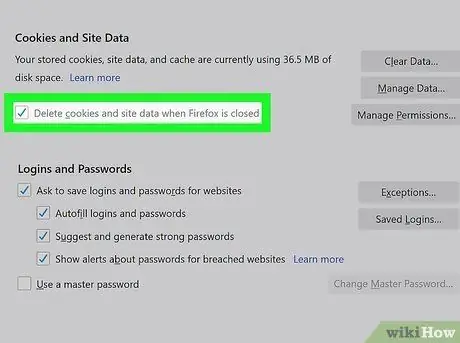
ধাপ 7. "ফায়ারফক্স বন্ধ হয়ে গেলে কুকিজ এবং সাইট ডেটা মুছে ফেলুন" এর পাশের চেকবক্সে ক্লিক করুন।
এটি করার মাধ্যমে, ফায়ারফক্স সব কুকি মুছে ফেলবে যা আপনি এটি বন্ধ করার সময় উপস্থিত ছিলেন।
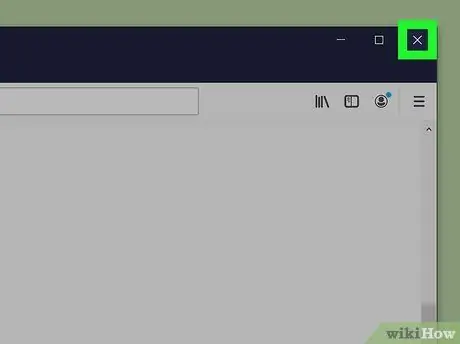
ধাপ 8. ফায়ারফক্স বন্ধ করুন।
উপরের ডানদিকে (উইন্ডোজ) "X" আইকন বা উপরের বাম কোণে লাল "x" আইকনে (ম্যাক) ক্লিক করে এটি করুন।
পদ্ধতি 7 এর 5: মাইক্রোসফট এজ
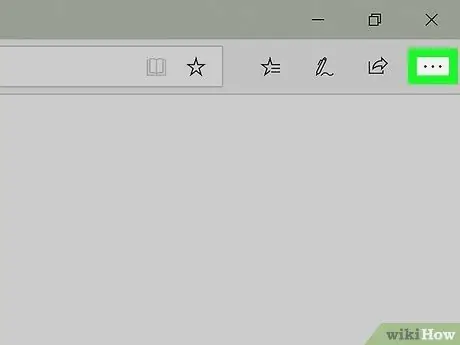
ধাপ 1. ক্লিক করুন বা স্পর্শ করুন…।
এটি মাইক্রোসফট এজ উইন্ডোর উপরের ডান কোণে একটি 3-ডট বোতাম। ডানদিকে একটি মেনু উপস্থিত হবে।
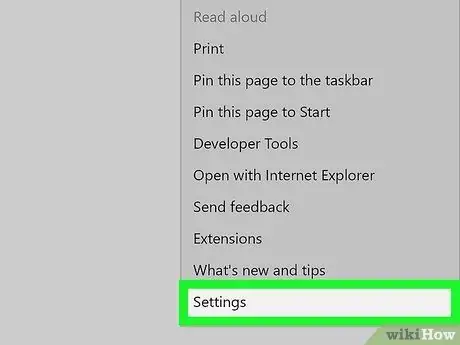
পদক্ষেপ 2. ক্লিক করুন বা সেটিংস আলতো চাপুন।
আপনি এটি মেনুর নীচে, গিয়ার-আকৃতির আইকনের পাশে পাবেন।
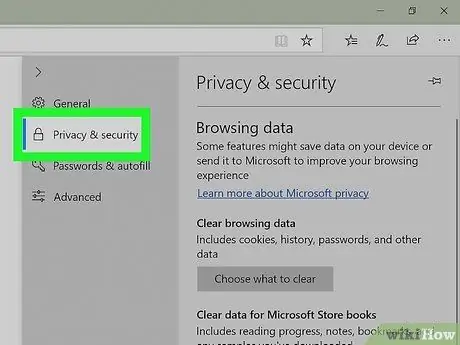
ধাপ 3. গোপনীয়তা ও নিরাপত্তা ক্লিক করুন বা স্পর্শ করুন।
এটি মাইক্রোসফট এজ মেনুতে বাম সাইডবারে প্যাডলক-আকৃতির আইকনের পাশে।
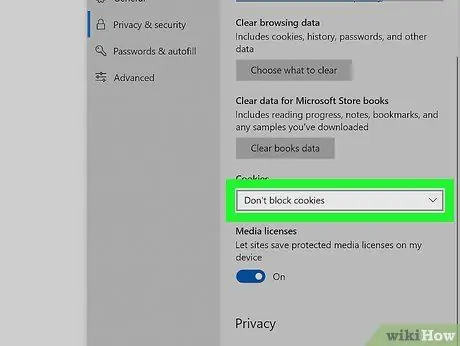
ধাপ 4. "কুকিজ" এর অধীনে অবস্থিত ড্রপ-ডাউন মেনুতে ক্লিক করুন।
জায়গাটি "গোপনীয়তা ও নিরাপত্তা" মেনুর মাঝখানে।
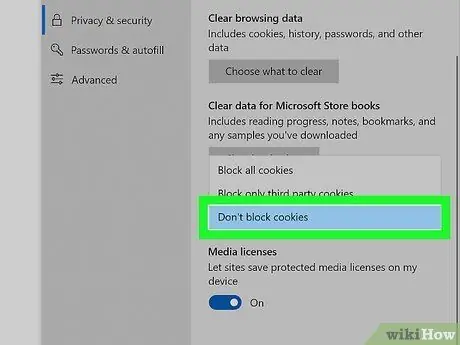
ধাপ 5. সব কুকিজ ব্লক ক্লিক করুন।
এটি "কুকিজ" ড্রপ-ডাউন মেনুতে শেষ বিকল্প।
নির্দিষ্ট কিছু কুকিজ ব্লক করতে, "তৃতীয় পক্ষের কুকিজ ব্লক করুন" নির্বাচন করুন।
7 এর 6 পদ্ধতি: সাফারি (ডেস্কটপ কম্পিউটার)
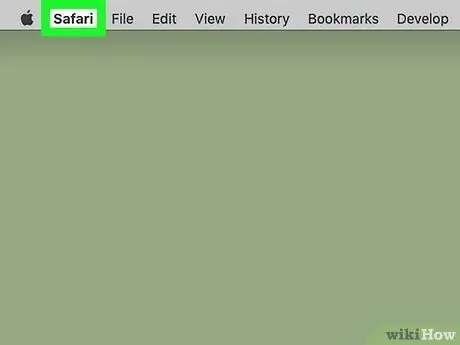
ধাপ 1. সাফারি মেনুতে ক্লিক করুন।
আপনি উপরের মেনু বারের উপরের বাম কোণে এটি খুঁজে পেতে পারেন। সাফারি উইন্ডো খোলা এবং সক্রিয় থাকলে এই মেনু বারটি উপস্থিত হবে।
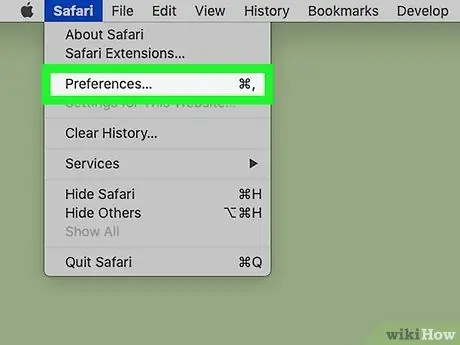
ধাপ 2. পছন্দসমূহ ক্লিক করুন।
সাফারি মেনুতে এটি তৃতীয় বিকল্প।
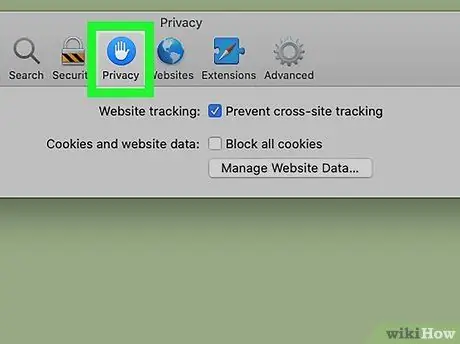
ধাপ 3. গোপনীয়তা ট্যাবে ক্লিক করুন।
আইকনটি মাঝখানে টানা হাত দিয়ে নীল।
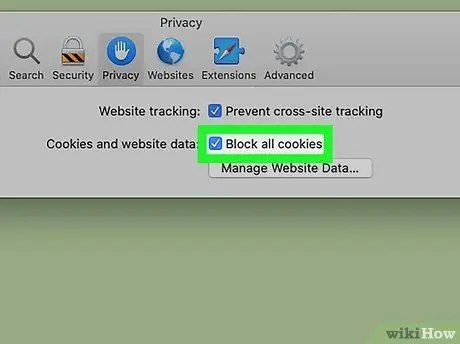
ধাপ 4. "সমস্ত কুকিজ ব্লক করুন" এর পাশে চেকবক্সে ক্লিক করুন।
এটি গোপনীয়তা মেনুতে দ্বিতীয় বিকল্প। এখন থেকে, সাফারি পরিদর্শন করা সাইটগুলির জন্য কুকি সংরক্ষণ করবে না।
7 এর 7 নম্বর পদ্ধতি: ইন্টারনেট এক্সপ্লোরার
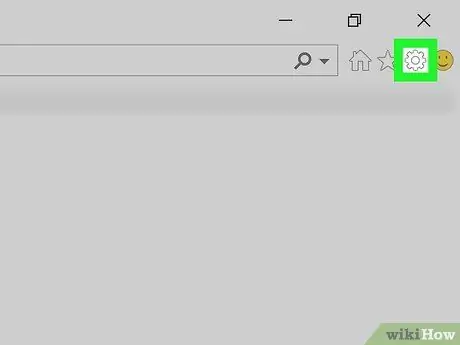
ধাপ 1. টুলস মেনু বা গিয়ার বাটনে ক্লিক করুন
আপনি এটি আপনার ব্রাউজারের উপরের ডান কোণে খুঁজে পেতে পারেন।
বোতামটি উপস্থিত না হলে alt="চিত্র" টিপুন।
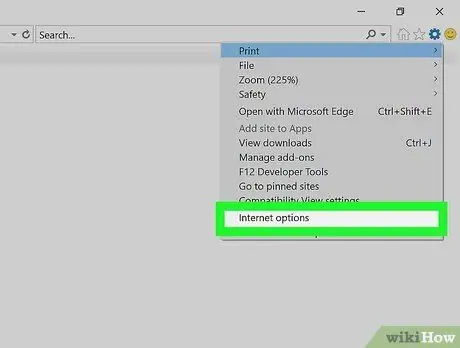
ধাপ 2. ইন্টারনেট অপশনে ক্লিক করুন।
এই বিকল্পটি টুলস মেনুর নীচে রয়েছে।
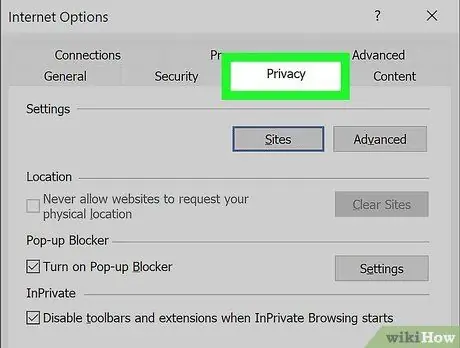
ধাপ 3. গোপনীয়তা ট্যাবে ক্লিক করুন।
এই তৃতীয় ট্যাবটি ইন্টারনেট অপশন উইন্ডোর শীর্ষে রয়েছে।
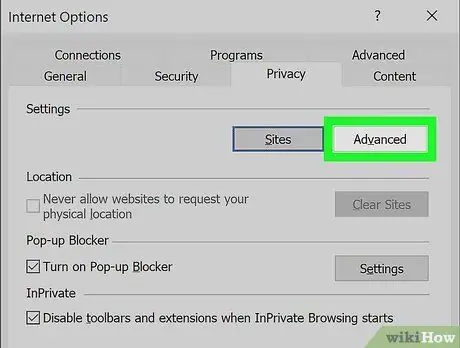
ধাপ 4. উন্নত বোতামে ক্লিক করুন।
বোতামটি ডানদিকে "সেটিংস" এর অধীনে রয়েছে।
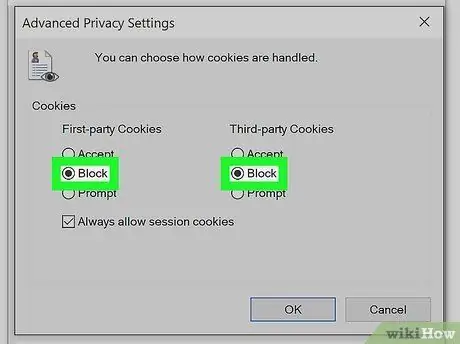
ধাপ 5. প্রথম পক্ষের কুকিজ এবং তৃতীয় পক্ষের কুকিজ বিকল্পের জন্য ব্লক নির্বাচন করুন।
"প্রথম পক্ষের কুকিজ" এবং "তৃতীয় পক্ষের কুকিজ" এর অধীনে 3 টি বিকল্প রয়েছে। সমস্ত কুকিজ ব্লক করতে উভয় মেনুর অধীনে "ব্লক" ক্লিক করুন।
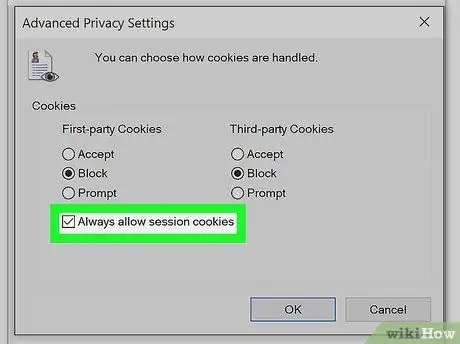
ধাপ 6. "সর্বদা সেশন কুকিজের অনুমতি দিন" চেকবক্সে ক্লিক করুন।
এটি কুকিজ মেনুর নীচে।
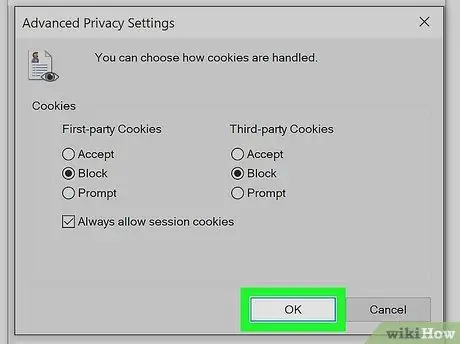
ধাপ 7. ঠিক আছে ক্লিক করে আপনার পরিবর্তনগুলি সংরক্ষণ করুন।
এটা নিচের ডান কোণে। এখন থেকে, ইন্টারনেট এক্সপ্লোরার আর কুকি সংরক্ষণ করবে না।
পরামর্শ
- কুকিজ নিষ্ক্রিয় করা আপনাকে ঘন ঘন পরিদর্শন করা সাইট থেকে লগ আউট করে রাখে।
- আপনার বর্তমান ইন্টারনেট ব্রাউজিংয়ের কুকিজ সংরক্ষণ করা থেকে বিরত রাখতে, আপনার ব্রাউজারে ছদ্মবেশী বা ব্যক্তিগত মোড সক্ষম করুন। যদি এই মোডটি সক্ষম করা হয়, তাহলে কোন কুকি সংরক্ষণ করা হবে না।






